大家知道怎么在逍遥安卓模拟器中打开摄像头吗?不知道没有关系,小编今天介绍在逍遥安卓模拟器中打开摄像头的步骤讲解,希望可以帮助到你哦。
在逍遥安卓模拟器中打开摄像头的步骤讲解
打开逍遥安卓模拟器右边栏 齿轮 图标 如图
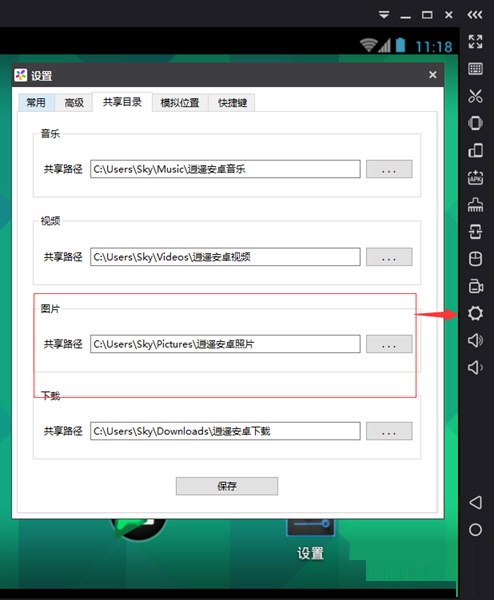
图片 共享目录 鼠标双击 右键复制
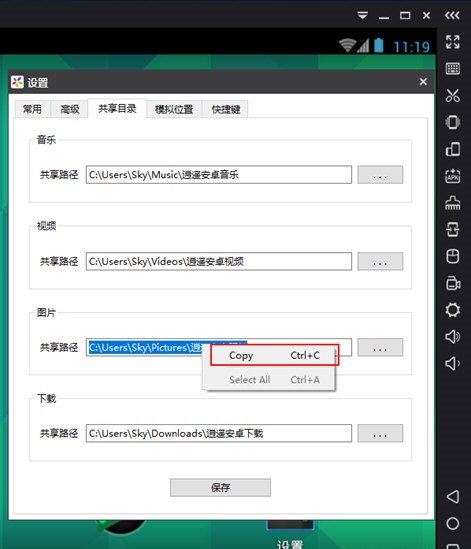
打开我的电脑 粘贴目录 就可以打开共享目录
然后把 二维码图片 放入
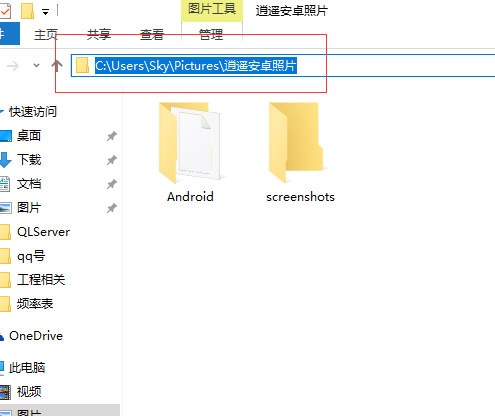
点击 模拟器桌面 es文件浏览器 点击图片
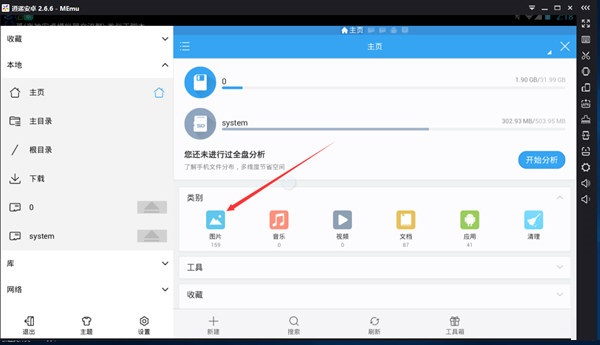
点击 通知系统库更新
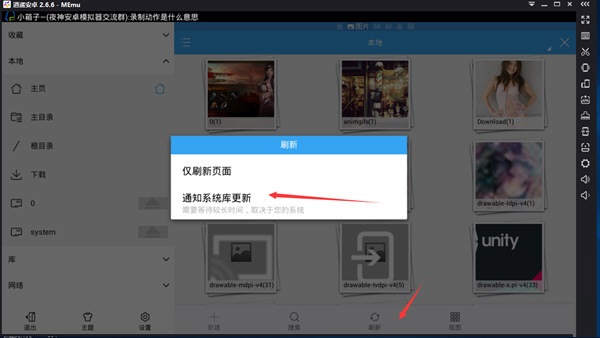
打开微信 扫一扫
选择相册

这时 图库 已经有上传的 二维码 点击
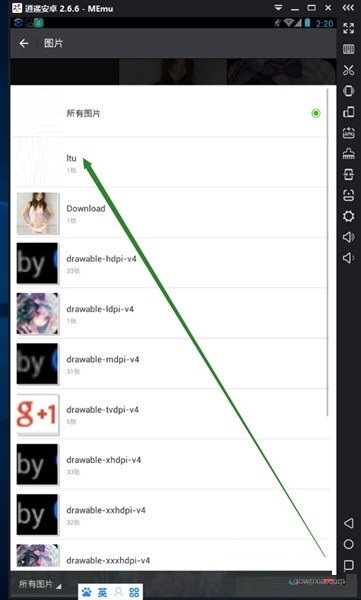
识别
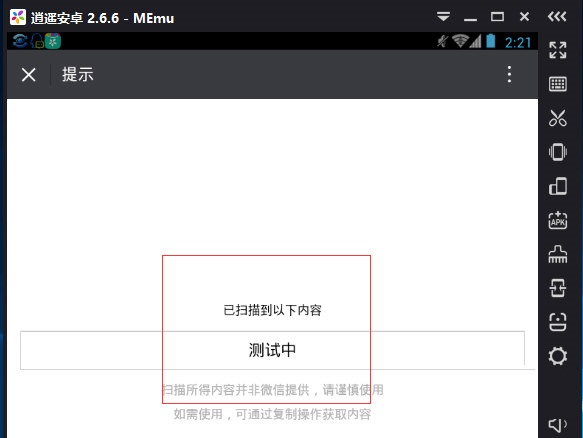
以上就是小编介绍的关于在逍遥安卓模拟器中打开摄像头的步骤讲解,你们学会了吗?


